Una delle forme più utili di domanda è una scala di valutazione, in cui si chiede alle persone di contrassegnare quanto erano soddisfatti con un elemento o un servizio. È quindi possibile analizzare le risposte a queste domande per vedere se le persone sono generalmente soddisfatti o insoddisfatti, in modo da essere più in grado di giudicare dove mettere lo sforzo per migliorare ciò che si offre.
Ad esempio, ecco cinque domande di valutazione con una scala a cinque punti.
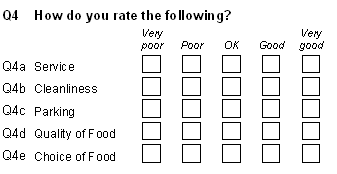
Potresti usare le risposte a queste domande per aiutarti a giudicare se dovresti investire in un parcheggio più grande o in un cibo migliore.
Questo foglio di lavoro spiega alcuni dei problemi relativi all’utilizzo dei dati così com’è e descrive come impostare una tabella a tre colonne e un semplice grafico a barre per visualizzare se le persone sono generalmente soddisfatte o meno.
Background
Quando guardi le risposte, devi stare attento a sapere cosa viene contato e a confrontare like con like.
Ad esempio, come si confronta la soddisfazione delle persone con il parcheggio e la pulizia se quaranta persone rispondono al questionario:
- dieci persone rispondono alla domanda di parcheggio, di cui otto selezionano il Bene
- quaranta persone rispondono alla domanda di pulizia, di cui venti selezionano il Bene.
Per rendere utile il confronto, potresti:
- ignora le persone che non hanno risposto e confronta la percentuale di persone che hanno risposto che pensano che sia buono (in questo caso 80% pensa che il parcheggio sia buono mentre 50% pensa che la pulizia sia buona).
- conta le persone che non hanno risposto come neutrali, quindi confronta le percentuali (il 20% di tutti gli intervistati pensa che il parcheggio sia buono mentre il 50% pensa che la pulizia sia buona)
È necessario quindi visualizzare chiaramente le conclusioni.
Ecco alcuni dei modi in cui è possibile visualizzare i dati di valutazione nelle tabelle.
Guarda le risposte in dettaglio.
Questo ti dice quante persone e quale percentuale di persone, selezionate quale risposta a quale domanda.
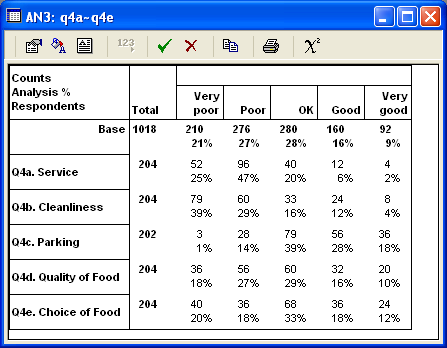
Confronta le domande nel loro complesso
- Puoi usare le caselle di fiducia per raggruppare le risposte povere e molto povere insieme come Negative, e le risposte Buone e molto buone insieme come positive e vedere quale domanda ha ottenuto il punteggio più alto sulle risposte negative o positive.
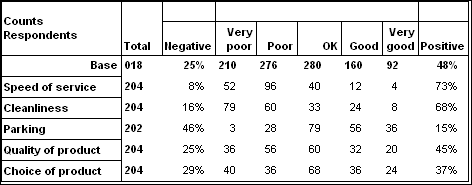
- Potresti elaborare un valore per tutte le risposte per una domanda e vedere quale domanda ha fatto meglio in media. Uno dei modi più chiari di mostrare questo è quello di dare alle risposte un punteggio che va da negativo a positivo.
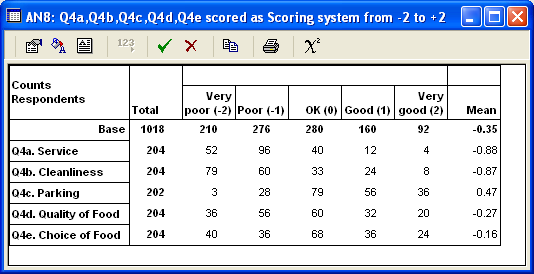
- È possibile ridurre la tabella a tre colonne utilizzando variabili derivate, per facilitare la visualizzazione delle tendenze generali. Questo foglio di lavoro descrive come farlo.

Riepilogo dei passaggi
Questo foglio di lavoro utilizza i dati dell’indagine sulla soddisfazione forniti con Snap e mostra come creare variabili derivate dalle domande di valutazione, in modo da poter visualizzare le valutazioni in una tabella a tre colonne, come Positive, Ok o Negative.
Le domande sulla scala di valutazione nell’indagine snSatisfaction fornita con Snap 10 sono domande Q4.da a a Q4.e. Questi appaiono come mappe immagine nel sondaggio.
Il foglio di lavoro spiega come:
- Fase 1: Creare variabili derivate per le tre colonne
- Passo 2: Creare una tabella di analisi da variabili derivate
- Passo 3: Creare un grafico a barre in pila da variabili derivate
Passo 1: Creare variabili derivate per le tre colonne
Hai bisogno di creare un nuovo codice variabile per rappresentare ogni cinque livelli di scala di valutazione.
-
- Fare clic sul pulsante Finestra variabili
 nella barra degli strumenti Snap per aprire la finestra Variabili.
nella barra degli strumenti Snap per aprire la finestra Variabili. - Fare clic su
 nella barra degli strumenti della finestra Variabili per creare una nuova variabile.
nella barra degli strumenti della finestra Variabili per creare una nuova variabile. - Imposta il nome su V4a per ricordarti che è derivato da Q4.a.
- Impostare il tipo su Derivato. (I valori in questa variabile derivano dalle risposte alle domande sulle scale di valutazione.)
- Imposta l’etichetta su Servizio (per ricordare che è la velocità della domanda di servizio).
- Imposta la risposta su Single.
- Fare clic nell’area Etichetta per il codice 1
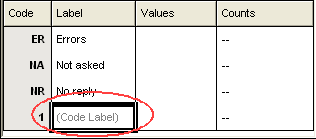
- Tipo Negativo. Questa sarà l’intestazione della colonna nella tua analisi.
- Fare clic per passare alla colonna Valori.
- Immettere un’espressione per selezionare le risposte scarse o molto scarse alla domanda di valutazione. In questo esempio, queste sono le risposte 1 (Molto scarsa) e 2 (Scarsa). L’espressione che seleziona queste risposte alla domanda appropriata (Q4a in questo esempio) è Q4a=(1,2). Cioè, se la risposta a Q4a è 1 o 2, questa variabile avrà una risposta negativa.
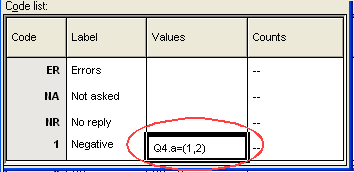
- Fare clic per passare alla colonna Etichetta per il codice 2 e digitare OK.
- Fare clic per passare alla colonna Valori e digitare Q4a=3 (cioè, la risposta a Q4a è codice 3, OK).
- Fare clic per passare alla colonna Etichetta per il codice 3 e digitare Positivo.
- Fare clic per passare alla colonna Valori e digitare Q4a = (4,5) (cioè, la risposta a Q4a è il codice 4 o 5, buono o molto buono).
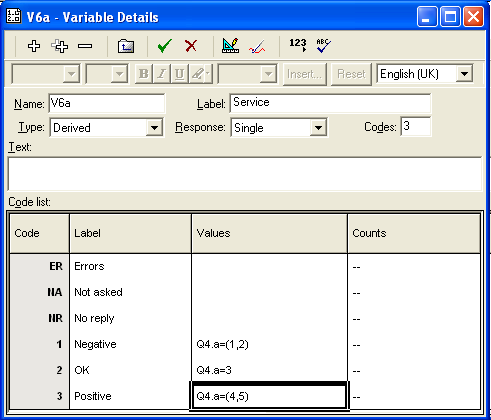
- Fare clic su
 nella barra degli strumenti della finestra Variabili per verificare il numero di risposte per le parti della nuova variabile. Questo visualizza i conteggi corretti.
nella barra degli strumenti della finestra Variabili per verificare il numero di risposte per le parti della nuova variabile. Questo visualizza i conteggi corretti.
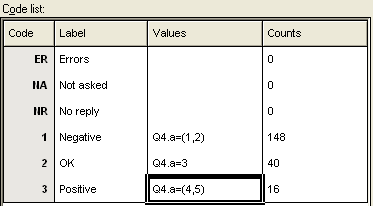
- Fare clic sul pulsante
 per salvare la variabile.
per salvare la variabile. - Evidenzia la variabile appena creata nella finestra Variabili e fai clic sul pulsante
 per clonarla.
per clonarla. - Modifica la nuova variabile clonata. Modificare il nome della variabile in V4b, l’etichetta in Cleanliness e modificare il numero di domanda utilizzato nei valori del codice da Q4a a Q4b.
- Fare clic su
 per salvare la variabile.
per salvare la variabile. - Ripetere la clonazione e la modifica della variabile per Q4c (Parcheggio), Q4d (Qualità del cibo) e Q4e (Scelta del cibo).
- Fare clic sul pulsante Finestra variabili
Passo 2: Creare una tabella di analisi dalle variabili derivate
Ora è possibile creare analisi basate sulle nuove variabili derivate.
-
- Per creare una tabella semplice, fare clic sul pulsante
 nella barra degli strumenti Snap per aprire la finestra di definizione dei risultati per una tabella.
nella barra degli strumenti Snap per aprire la finestra di definizione dei risultati per una tabella. - Immettere V4a ~ V4e come espressione di analisi. (Se i nomi delle variabili non sono in sequenza, dovrai inserire le variabili individualmente, nel formato V4a, V4b, V4c, V4d, V4e.)
- Seleziona la casella Percentuali di analisi, in modo da poter vedere quale percentuale di persone ha scelto ogni risposta.
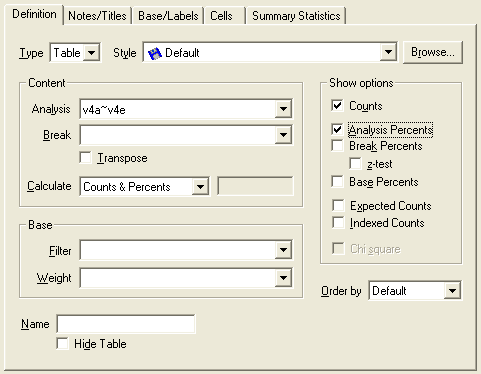
- Clicca .

- Per creare una tabella semplice, fare clic sul pulsante
Passo 3: Creare un grafico a barre in pila dalle variabili derivate
Anche se la tabella visualizza tutte le informazioni necessarie, potrebbe essere più facile vederlo in un grafico. Questo passaggio mostra la creazione di un grafico a barre in pila per visualizzare gli stessi risultati.
-
- Fare clic sul pulsante Grafico
 nella barra degli strumenti Snap per definire un grafico.
nella barra degli strumenti Snap per definire un grafico. - Imposta lo stile su Barra orizzontale impilata 2D Etichettata.
- Selezionare il termine di analisi utilizzato per la tabella dall’elenco a discesa per Analisi.
- Controlla i conteggi se non è selezionato.
- Selezionare la casella Trasponi.
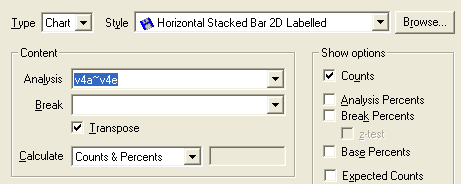
- Selezionare la scheda Note / Titolo e digitare le valutazioni di soddisfazione come titolo del grafico. Deselezionare i valori per i titoli degli assi dell’analisi e dell’interruzione del grafico.
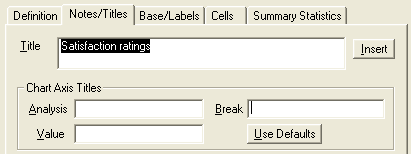
- Fare clic per visualizzare il grafico. (Potrebbe essere necessario trascinare la finestra di definizione lontano dalla finestra del grafico.)
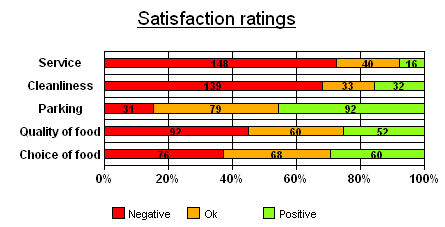
Questo mostra le valutazioni di soddisfazione come una singola barra per ogni domanda. La sezione della barra che rappresenta le valutazioni negative è rossa. La sezione valutazioni positive è verde. È facile vedere che le persone sono più insoddisfatte del servizio e più soddisfatte del parcheggio.Il numero di risposte per ogni valutazione è dato su quella sezione della barra.
- Fare clic sul pulsante Grafico
Conclusione
Questo foglio di lavoro ha fornito una breve introduzione al lavoro con variabili derivate per visualizzare le informazioni di valutazione in modi diversi. È possibile utilizzare le variabili derivate in molti altri modi. Per ulteriori informazioni, vedere la sezione sulle variabili derivate nel manuale e nella guida in linea.
Puoi trovare maggiori informazioni sulla creazione delle diverse tabelle mostrate all’inizio del foglio di lavoro in:
- “Creazione di una tabella di griglia” nel manuale utente Snap e nella guida in linea. Le istruzioni sono disponibili anche qui.
- “Creazione di una scala di soddisfazione (o altra scala di valutazione)” nel manuale utente Snap e nella guida in linea. Le istruzioni sono disponibili anche qui.
- “Creazione di una tabella utilizzando un sistema di punteggio e visualizzazione delle statistiche di riepilogo” nel manuale utente Snap e nella guida in linea. Le istruzioni sono disponibili anche qui.
Se c’è un argomento su cui desideri un foglio di lavoro, invia un’e-mail a [email protected]